صف پیام
صف پیام
عموما مشاهده کرده اید که با ثبت نام در بعضی از وب سایت ها به محض ورود به ایمیلتان، یک ایمیل خوش آمد گویی از وب سایت دریافت کرده اید. این ایمیل ها همان قالب خوش آمد گویی به کاربر هست. این امکان برای سایر بخش های فروشگاه مانند ثبت نام، تایید ایمیل، فراموشی کلمه عبور، ثبت سفارش، مرجوع سفارش، عضویت در خبرنامه و ... یک قالب به خصوص در نظر گرفته شده است. اما سوال اینجاست که از کجا متوجه شویم چه ایمیلی برای چه کاربری ارسال شده است! در بخش صف پیام شما می توانید مشاهده کنید چه ایمیلی برای چه کاربری در چه تاریخ و ساعتی ارسال شده است.
در این صفحه نمایی از کلیه ایمیل های ارسالی توسط فروشگاه برای کاربران را مشاهده میکنید. همچنین میتوانید با استفاده از فیلترهای موجود ایمیل مورد نظر خود را نیز جستجو کنید. جستجو در بخش صف پیام با استفاده از جستجو بر اساس تاریخ شروع و پایان، از آدرس ایمیل به آدرس ایمیل، ایمیل های ارسال نشده، حداکثر زمان ارسال و مستقیم وارد شدن به ایمیل با در دسترس داشتن شناسه ایمیل در دسترس است.
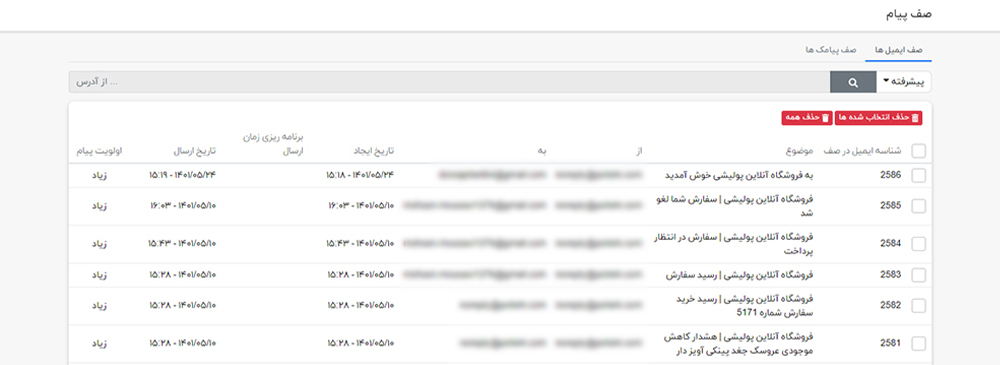
کنار هر رکورد صف پیام یک دکمه ویرایش وجود دارد که با کلیک بر روی آن به صفحه ویرایش قالب پیام مورد نظر هدایت می شوید و می توانید تغییرات مد نظر را اعمال کنید و سپس مجدد پیام را برای کاربر ارسال نمایید.
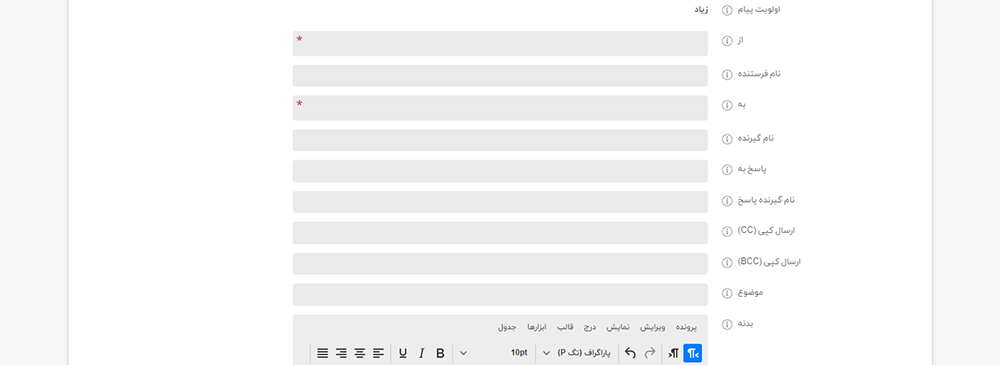
اولویت پیام : زیاد (اولویت پیام را نمایش می دهد) از : ایمیلی که می خواهید پیام با آن ارسال گردد را مشخص کنید.
در این بخش ایمیل ست شده ای که در قسمت تنظیمات » حساب های ایمیل وارد کرده اید را انتخاب کنید.
از نام : نام فروشگاه را وارد کنید. به : آدرس ایمیل کاربر. به نام : نام و نام خانوادگی کاربر پاسخ به : آدرس ایمیل CC. پاسخ به نام : نام و نام خانوادگی CC. نسخه کپی : آدرس ایمیل BC. گیرنده کپی مخفی : نام و نام خانوادگی BC. موضوع : Subject ایمیل. متن : متن ایمیل. ایجاد شده در : ساعت و تاریخ زمان اضافه شدن ایمیل به صف را نمایش می دهد. ارسال آنی : در صورت فعال سازی پیام را آنی ارسال می کند. تلاشهای ارسال : در این بخش شما می توانید تعداد دفعات برای ارسال ایمیل در صورتی که کاربر ایمیل را دریافت نکند، مشخص کنید. ارسال شده در : ساعت و تاریخ ارسال پیام را نمایش می دهد. حساب ایمیل : آدرس ایمیل ارسال کننده را نمایش می دهد.